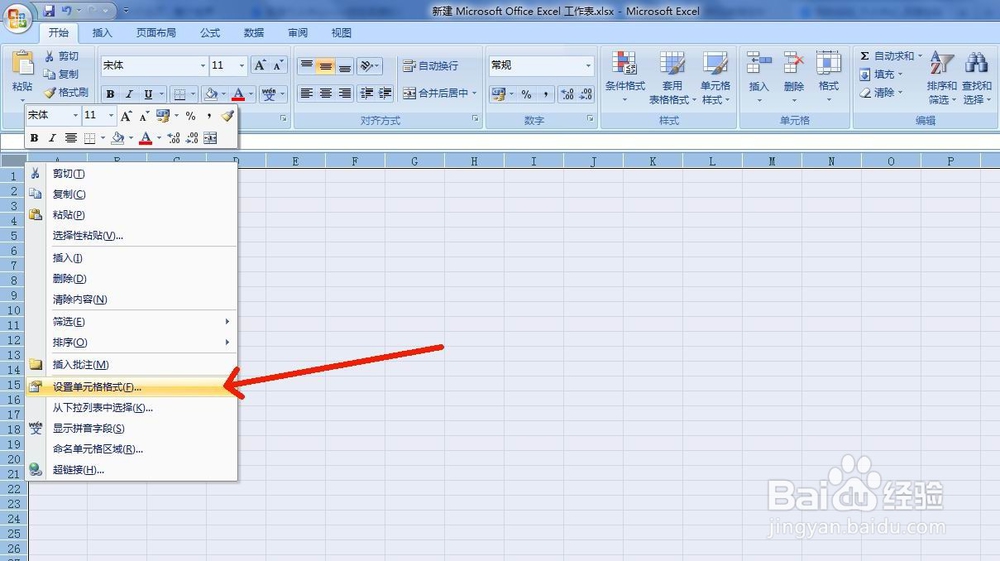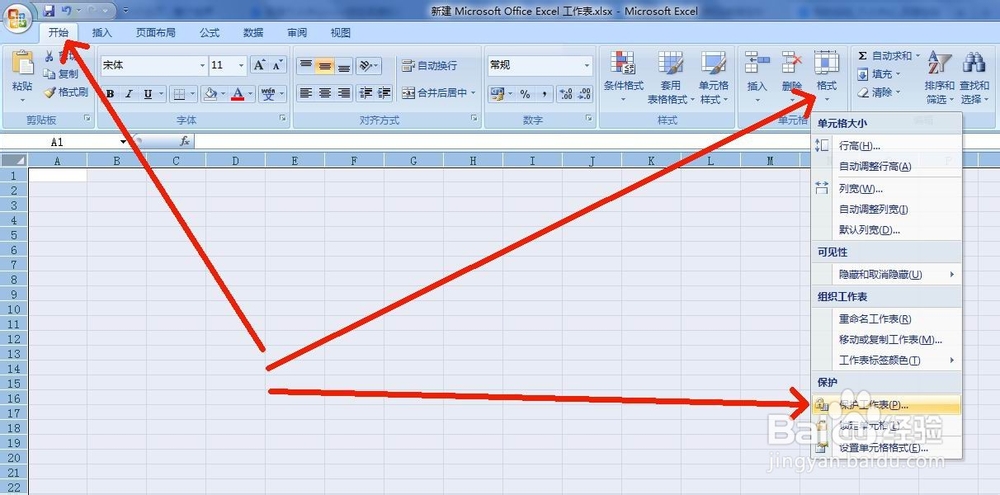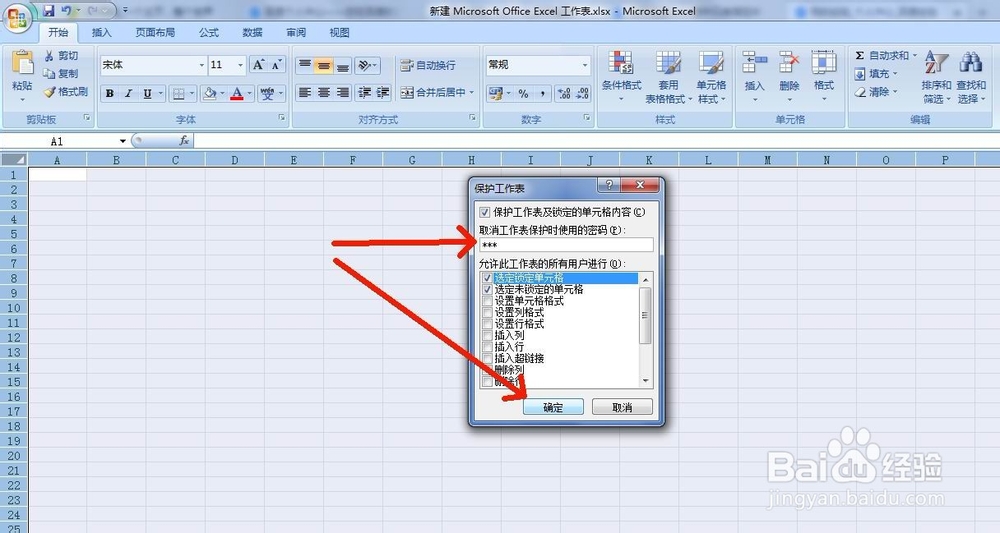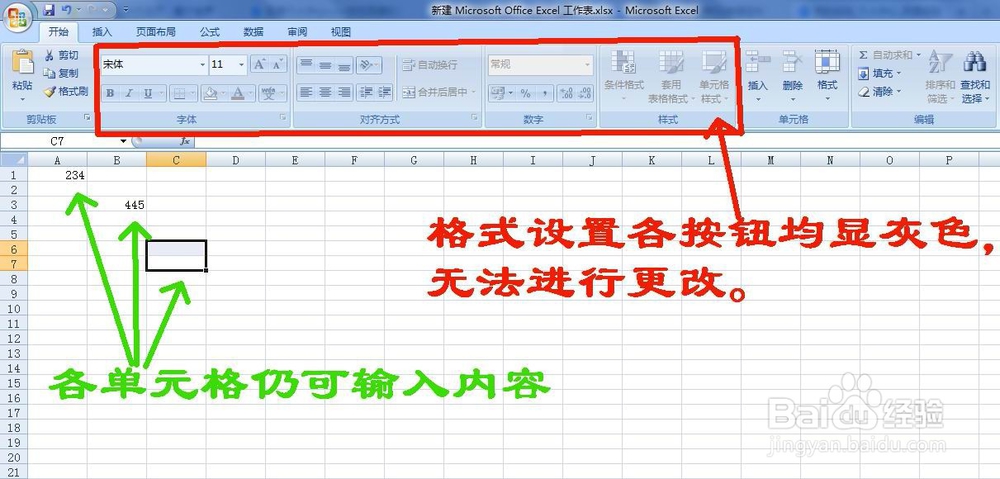1、打开Excel表格后,点击单元格左上角的方框,全选所有单元格。如图所示。
2、单击鼠标右键打开窗口,然后选择“设置单元格格式”,如图所示。
3、打开“自定义序列”窗口后,点击右上角“保绻栌泌氘护”标签。然后将“锁定”栏前面的“√”清除,再点击右下角“确定”按钮确定关闭窗口。如图所示。
4、选择左上角“开始”标签,然后选择“格式”下拉窗,再选择“保护工作表”。如图所示。
5、打开“保护工作表”窗口后,然后在“取消工作表保护时使用的密码”下框内输入你想要设置的密码。再点击下边的“确定”按钮。如图所示。
6、这时会弹出确认密码窗口,重新再输入一次你刚才设置的密码,点击下面的“确定”按钮。完成设置。
7、设置已完成。这时在各单元格是可以输入内容。但是无法对单元格的格式进行修改(字型、字体、对齐、填充、合并单元格、单元格格式设置等等按钮均已变灰,不能选择,行宽列宽也不能调整)。如图所示。